Table of contents
如果你正在寻找一种方法来阻止你的电脑在睡眠模式下自动唤醒,请继续阅读下文。
许多用户喜欢在停止工作时将电脑置于睡眠状态,以便下次继续他们离开的地方。 但是,你可能已经注意到,特别是如果你有Windows 10,电脑有时会毫无理由地从睡眠中自行醒来。
在这份详细的指南中,我将告诉你如何阻止你的电脑从睡眠中自行醒来,以及如何找出哪个进程迫使它这样做。
- 第1部分:阻止Windows 10从睡眠模式中自我唤醒。第2部分:识别哪些其他进程导致你的计算机被唤醒。
如何阻止Windows 10从睡眠中自行唤醒。
要防止你的Windows 10电脑从睡眠模式中自行唤醒,请按照以下步骤进行。
第1步:在电源选项中禁用唤醒计时器。
1. 类型 编辑权力计划 在搜索框中点击 开放式

2. 点击 改变高级电源设置 .

3. 拓展 睡眠 并设置 允许唤醒定时器 至 禁用 对于这两个 电池上 和 插上了电源。 点击 OK 完成后。
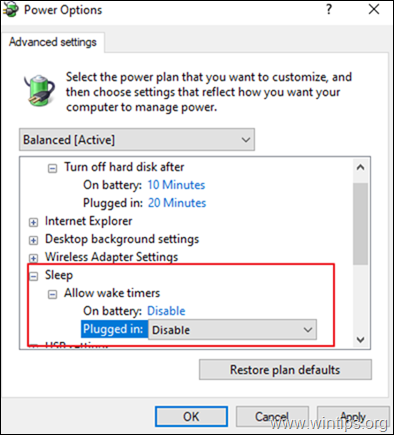
第2步,禁止可以唤醒计算机的设备。
如果你的电脑在随机时间被唤醒,这可能是由于以下设备之一可能唤醒你的电脑。
- 网络适配器(以太网和Wi-Fi) 人机界面设备(USB键盘) 鼠标和其他指向性设备(鼠标,触摸板)
A. 找出哪些设备可以唤醒你的计算机。
1. 开放式 作为管理员的命令提示符 并给出以下命令,找出哪些设备可以唤醒你的电脑。
- powercfg -devicequery wake_armed
2. 注意哪些设备被允许唤醒你的电脑,并按照下面的指示继续限制它们。
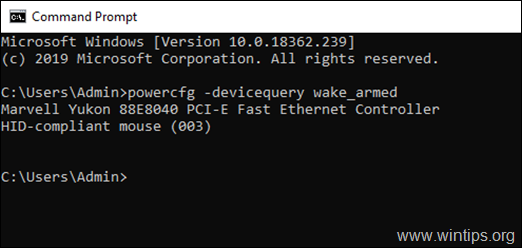
B. 防止设备唤醒你的电脑。
1. 转到 设备管理器 并打开 财产 上述命令的结果中提到的每个设备的。
2. 在 电源管理 标签。 取消检查 选项 允许该设备唤醒计算机。
注意仅适用于网络适配器。 取消勾选 也可以选择 只允许一个神奇的数据包来唤醒计算机。
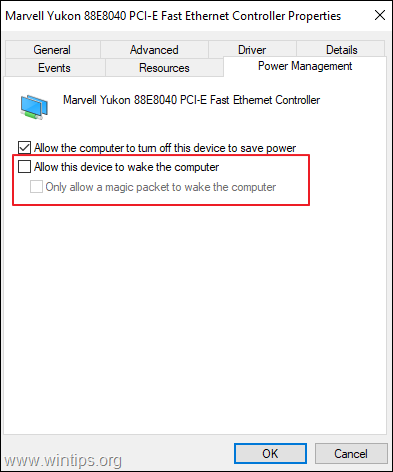
第3步:禁用 "唤醒安装更新 "计划任务。
现在继续并防止Windows 10被唤醒,以便自动检查和安装更新。
1. 在搜索框中,输入。 任务调度器
2. 开放式 任务调度器
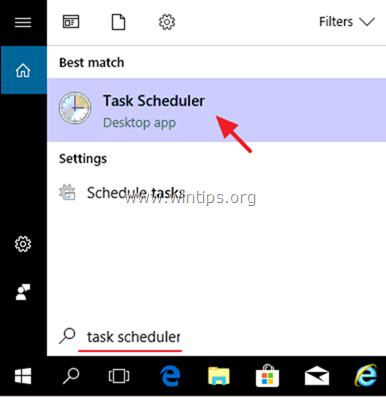
3. 转到。 任务调度程序库 > 微软 > 窗户 > 安装服务 .
4.禁用 以下任务。
- WakeUpAndContinueUpdates WakeUpAndScanForUpdates
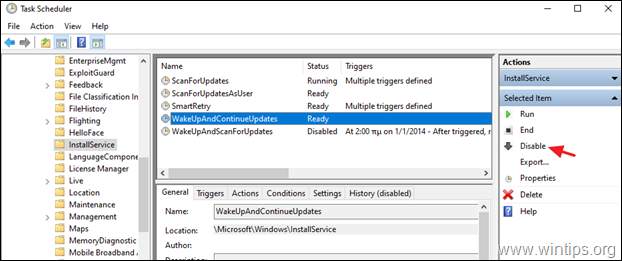
第4步,禁用自动维护任务。
自动维护任务通过保持Windows和应用程序的更新,以及扫描系统中的恶意软件,有助于保持Windows PC的健康和性能。
要禁用Windows 10电脑上的自动维护任务。
1. 在搜索框中输入 维护 并打开 安全和维护 .
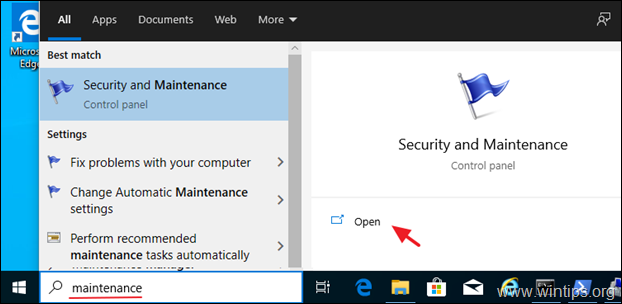
2. 展开维护并点击 改变维护设置 .
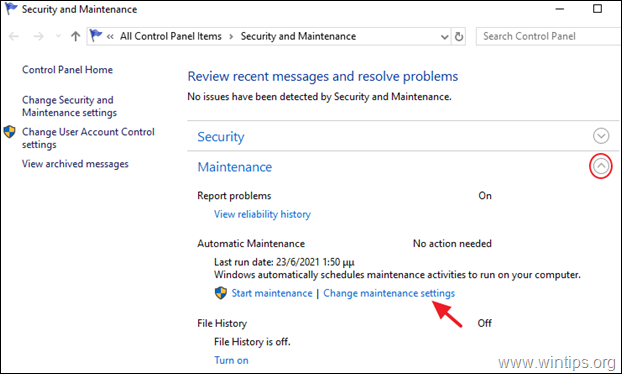
3.取消勾选 选项 允许预定维护在预定时间唤醒我的电脑 并点击 OK . *
注意:另外,你也可以保持这个设置的启用,并为自动维护设置一个不同的时间。
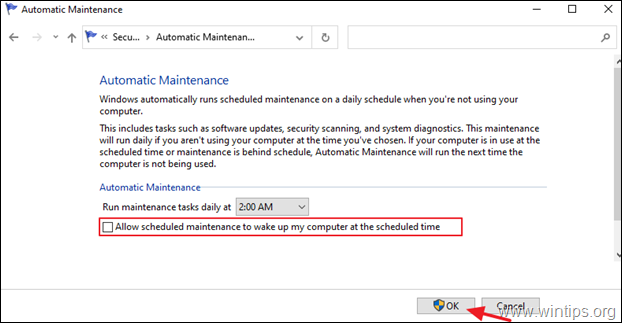
如何识别哪些其他进程导致你的计算机被唤醒。
第1步:检查哪些唤醒定时器是激活的(已启用)。
唤醒定时器,是一个预定的任务,迫使你的计算机在特定的时间从睡眠模式中醒来。 要找到可能导致你的计算机从睡眠中醒来的活动唤醒定时器。
1. 开放式 作为管理员的PowerShell 要做到这一点。
-
- 在搜索框中输入。 powershell 右键单击 on Windows PowerShell 并选择 以管理员身份运行。
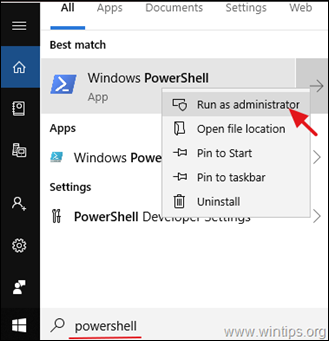
2. 在PowerShell中键入此命令以查看活动的唤醒计时器。
- 获取预定的任务
4. 现在看看哪些计划任务是 "就绪 "的。
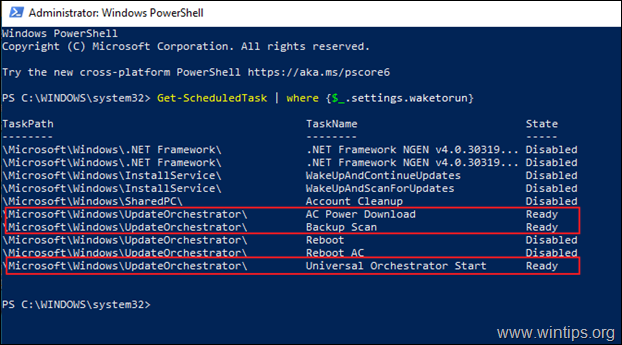
5. 开放式 任务调度器 并导航到每个 "准备好 "的任务的所述任务路径和 取消检查 选项 唤醒计算机以运行该任务 在 条件 设置。*
*例如,要禁用 "唤醒以运行此任务 "的设置,在 交流电源下载 任务。
a. 转到 任务调度程序库 > 微软 > 窗户 > 更新调度器(UpdateOrchestrator
b. 找到 交流电源安装 在右侧窗格中的任务,双击它以打开该任务的 财产 ,
c. 在 条件 标签。 取消检查 的 唤醒计算机以运行该任务 箱子。
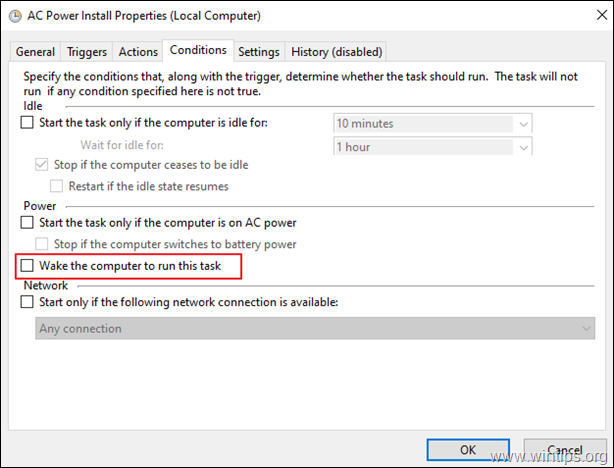
第2步:找出可能导致你的计算机自动唤醒的其他进程。
如果按照上述步骤操作后,你的电脑仍然从睡眠中醒来,请尝试在事件查看器中找到原因。
1. 同时按 窗户  + R 键来打开运行命令框。
+ R 键来打开运行命令框。
2 在运行命令框中,键入。 eventvwr.msc 按压 进入。
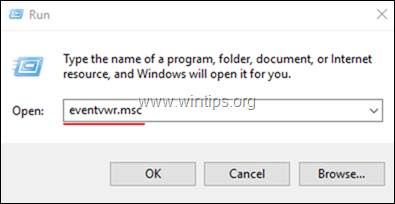
3. 在 事件查看器 ,请到 Windows日志 > 系统。
4. 点击 过滤当前日志。
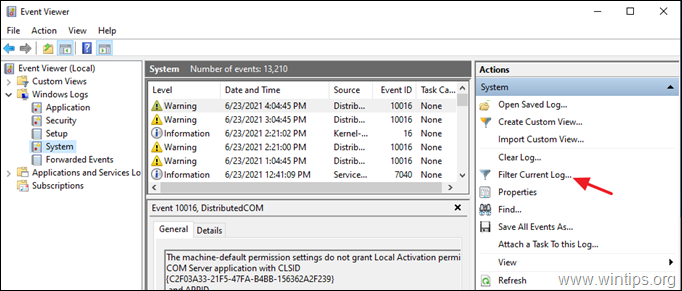
5. 在事件来源处,选择 权力-弹射器 并点击 OK .
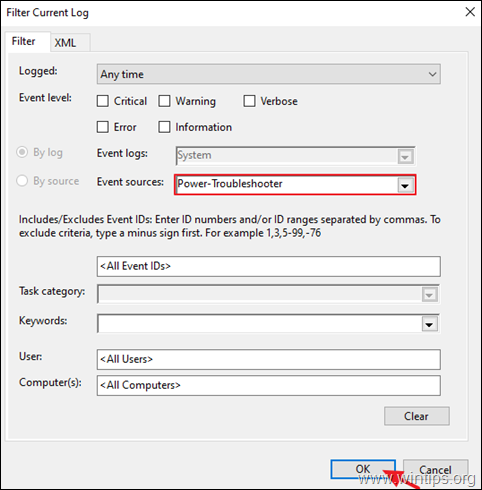
6. 如果你幸运的话,你会在 "唤醒源 "中找到哪个服务或程序会唤醒你的电脑。
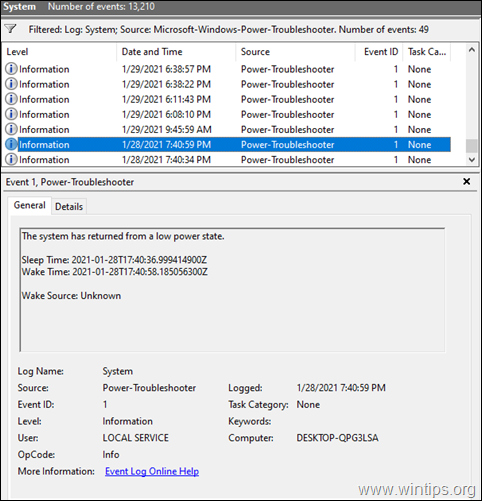
7. 如果你知道是哪个应用程序/进程迫使你的计算机从睡眠中醒来,你可以通过使用以下命令告诉你的计算机忽略该应用程序的请求: *
- powercfg /requestsoverride进程 ApplicationName.exe执行
注意:将上述命令中的 "ApplicationName "替换为唤醒你电脑的应用程序的可执行文件。
例如:如果你想阻止谷歌浏览器(chrome.exe)唤醒你的电脑,请输入这个命令。
- powercfg /requestsoverride进程chrome.exe的执行。
要取消限制,请键入相同的命令,不要使用 执行 .
- powercfg /requestsoverride process chrome.exe
就是这样!让我知道本指南是否对你有帮助,请留下你的经验评论。 请喜欢并分享本指南以帮助他人。

Andy Davis
A system administrator s blog about Windows





